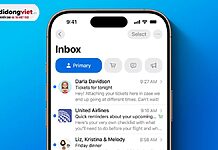Bạn hoàn toàn có thể ngăn chặn ai đó dù vô tình hay cố ý muốn xem hình ảnh, video trên Samsung Galaxy S7 bằng cách ẩn chúng theo cách đơn giản dưới đây.

Samsung Galaxy S7 Mỹ đã được tích hợp sẵn tính năng này vì vậy mà bạn có thể kích hoạt trên máy mà không cần có thêm ứng dụng nào hỗ trợ.
Để có thể ẩn hình ảnh, video trên Samsung Galaxy S7, bạn cần thực hiện lần lượt các bước sau:
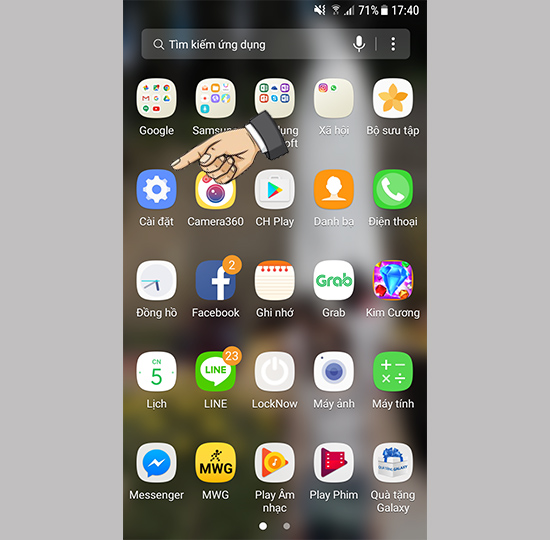
Bước 1: Vào Cài đặt.
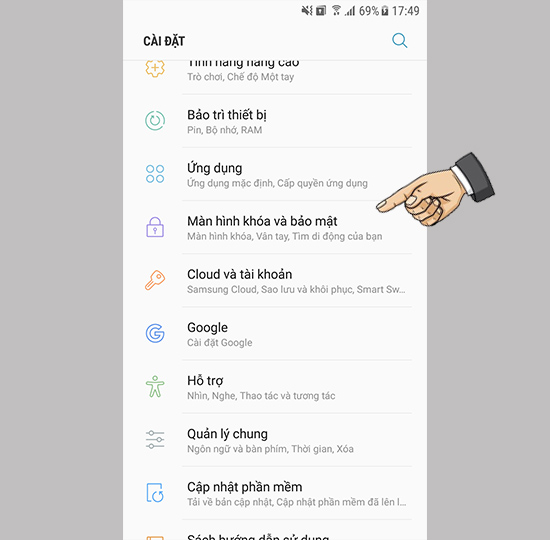
Bước 2: Chọn màn hình khóa và bảo mật.
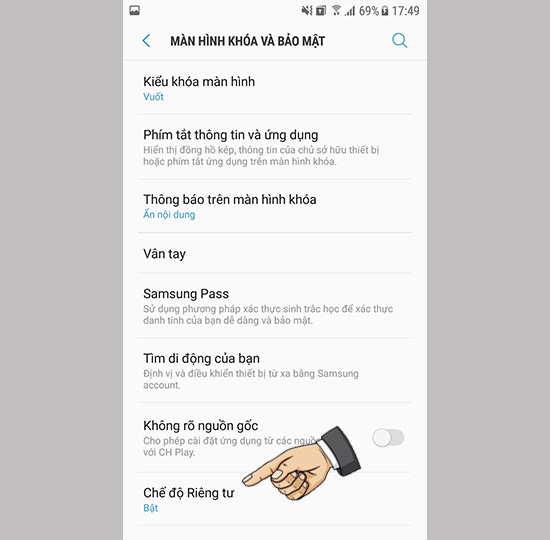
Bước 3: Chọn chế độ riêng tư.
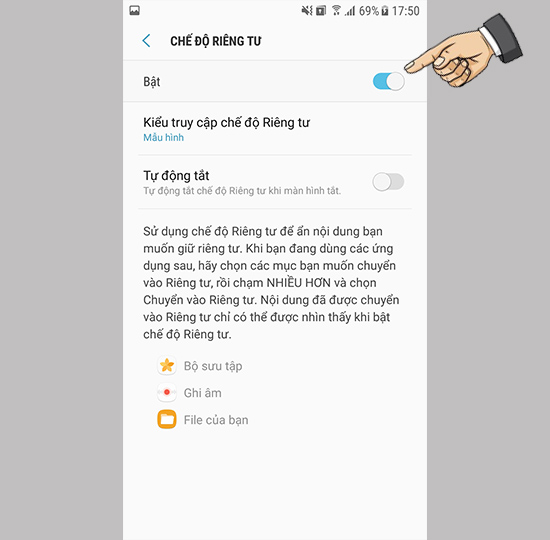
Bước 4: Bật chế độ riêng tư.
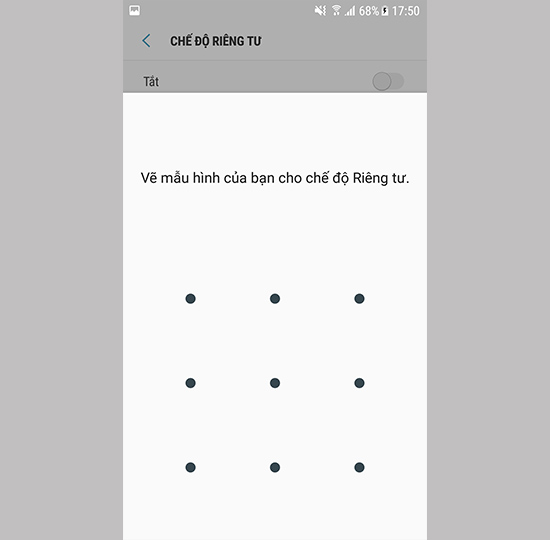
Bước 5: Thiết lập mật khẩu riêng tư.
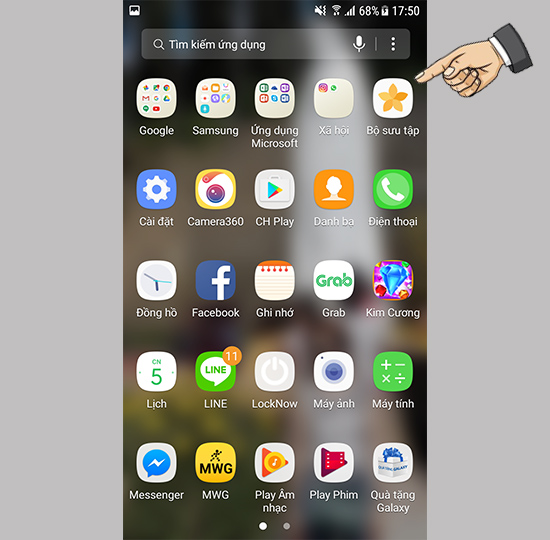
Bước 6: Mở bộ sưu tập.
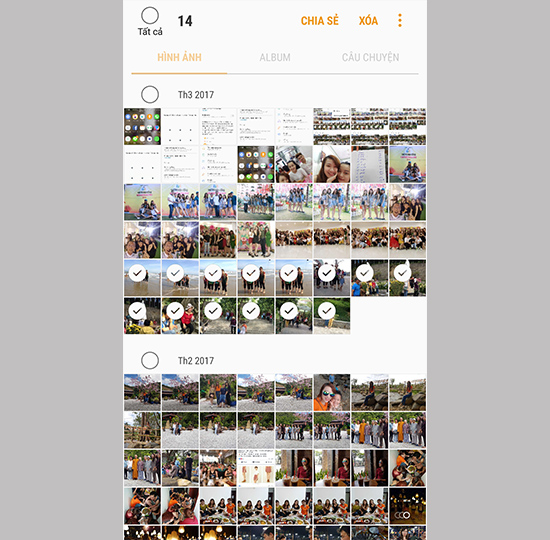
Bước 7: Chọn những hình ảnh bạn muốn đưa vào chế độ riêng tư.
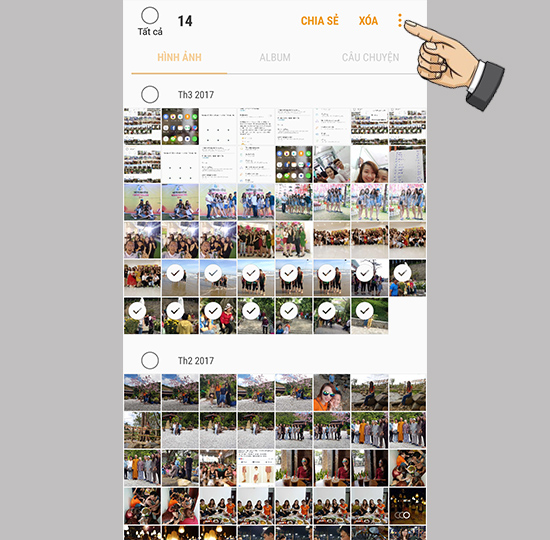
Bước 8: Chọn dấu 3 chấm.
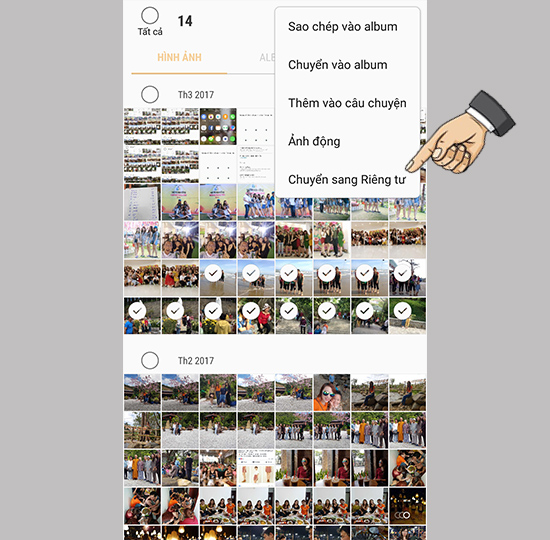
Bước 9: Chuyển sang riêng tư.
Như vậy, bạn đã thành công ẩn hình ảnh, video trên Samsung Galaxy S7 của mình rồi đấy.
>> Xem thêm: Cách đem tính năng Picture-in-Picture ở Android 8 lên các phiên bản khác
Di Động Việt